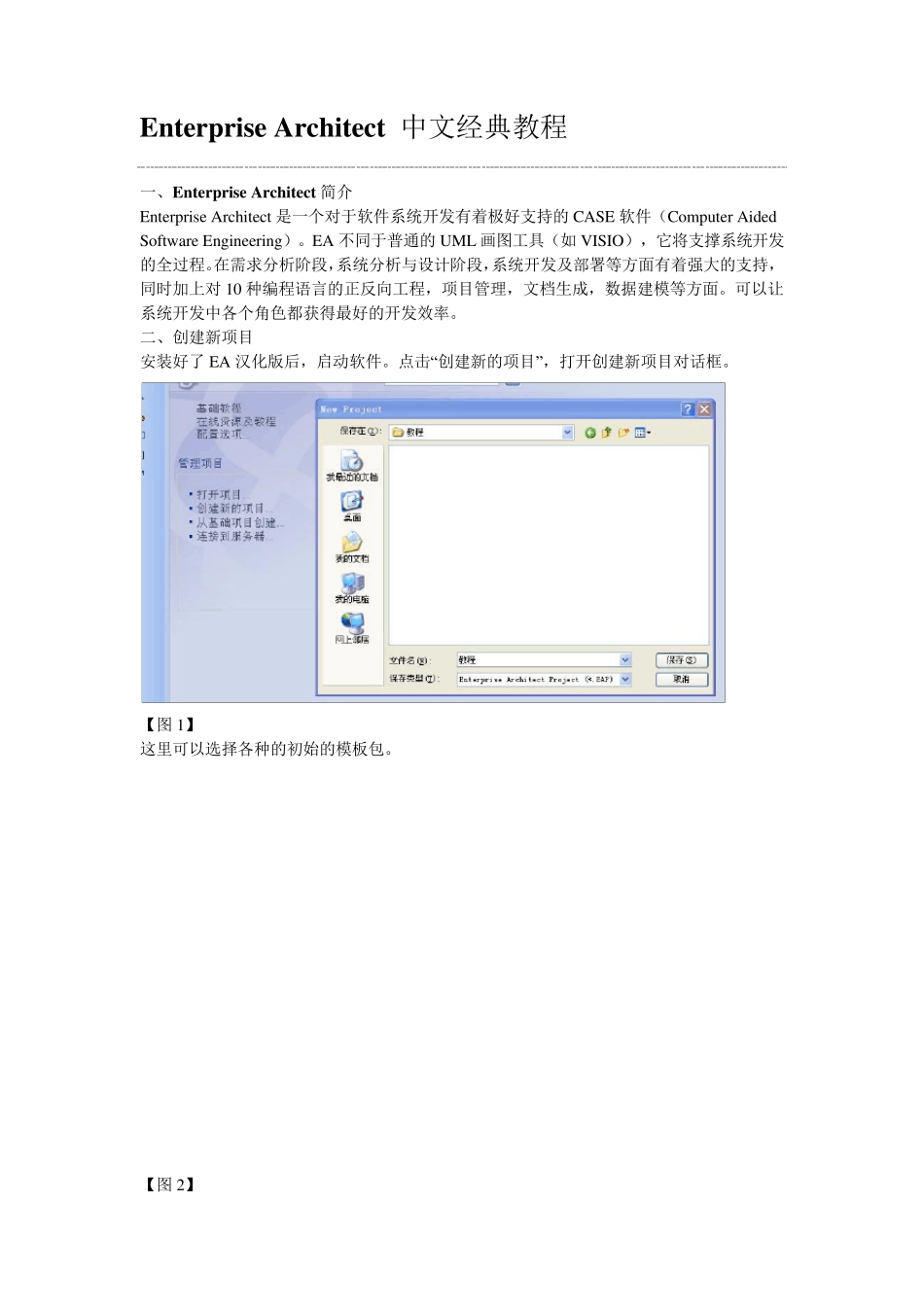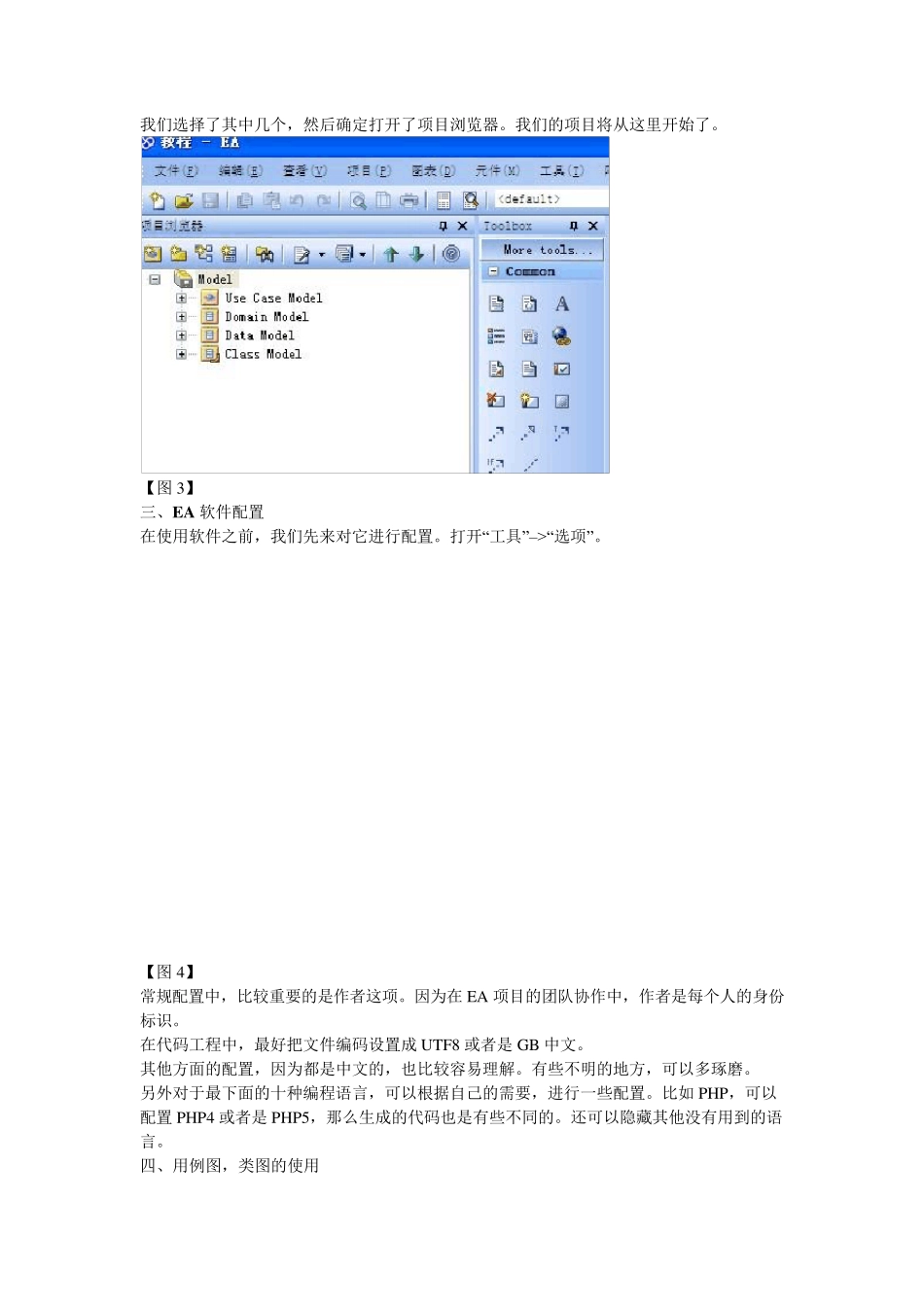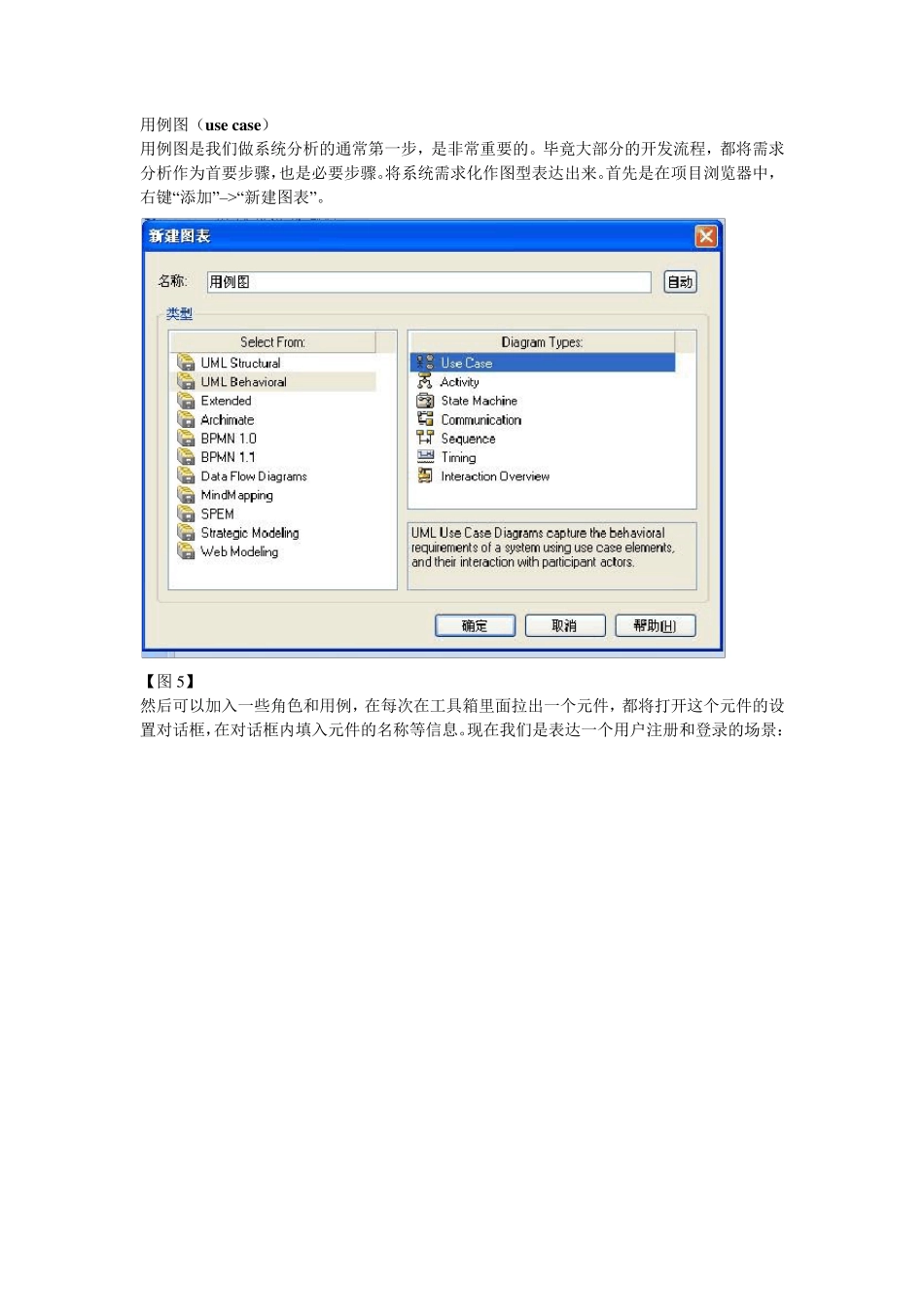Enterprise Architect 中文经典教程 一、Enterprise Architect 简介 Enterprise Architect 是一个对于软件系统开发有着极好支持的 CASE 软件(Computer Aided Softw are Engineering)。EA 不同于普通的 UML 画图工具(如 VISIO),它将支撑系统开发的全过程。在需求分析阶段,系统分析与设计阶段,系统开发及部署等方面有着强大的支持,同时加上对 10 种编程语言的正反向工程,项目管理,文档生成,数据建模等方面。可以让系统开发中各个角色都获得最好的开发效率。 二、创建新项目 安装好了 EA 汉化版后,启动软件。点击“创建新的项目”,打开创建新项目对话框。 【图 1】 这里可以选择各种的初始的模板包。 【图 2】 我们选择了其中几个,然后确定打开了项目浏览器。我们的项目将从这里开始了。 【图3】 三、EA 软件配置 在使用软件之前,我们先来对它进行配置。打开“工具” – >“选项” 。 【图4】 常规配置中,比较重要的是作者这项。因为在 EA 项目的团队协作中,作者是每个人的身份标识。 在代码工程中,最好把文件编码设置成 UTF8 或者是 GB 中文。 其他方面的配置,因为都是中文的,也比较容易理解。有些不明的地方,可以多琢磨。 另外对于最下面的十种编程语言,可以根据自己的需要,进行一些配置。比如 PHP,可以配置 PHP4 或者是 PHP5,那么生成的代码也是有些不同的。还可以隐藏其他没有用到的语言。 四、用例图,类图的使用 用例图(u se case) 用例图是我们做系统分析的通常第一步,是非常重要的。毕竟大部分的开发流程,都将需求分析作为首要步骤,也是必要步骤。将系统需求化作图型表达出来。首先是在项目浏览器中,右键“添加” – >“新建图表” 。 【图5 】 然后可以加入一些角色和用例,在每次在工具箱里面拉出一个元件,都将打开这个元件的设置对话框,在对话框内填入元件的名称等信息。现在我们是表达一个用户注册和登录的场景: 【图6 】 加入关联,用例图中最常用的关联是“使用use”,当然也经常会用到“包含include”“扩展extend”。这两者的区别是“包含”是主用例没有包含其他的辅助用例就不能独立执行,但是主用例可以在没有“扩展”其他辅助用例的情况也可以执行。比如说,注册是“包含”了检查验证码,但是不一定会“扩展”发送通知邮件这个用例。 角色是用例图的行为基础。虽然角色可以是某种职位的人,或是数据库,或是外部系统交互接...